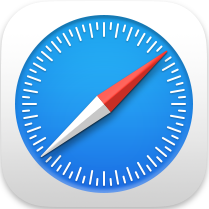Содержание
Реклама похожа на спорт. И там, и там нужно сначала ставить цели, а потом замерять результаты. Например: «Я научусь подтягиваться 6 раз за 3 месяца». Или: «Я достигну конверсии сайта в покупку 2%». В данном случае целью будет «покупка на сайте». Конверсией – соотношение числа покупок к общему числу посетителей сайта. Рассчитывается конверсия по формуле: 20 покупок / 1000 посетителей сайта х 100% = 2%.
Цель в Google Analytics – это наглядный показатель, насколько эффективно работает ваш сайт. Без данных о количестве конверсий невозможно оценить также эффективность маркетинговых кампаний в целом. И если в спорте мы еще можем себе такое позволить – тренироваться просто ради удовольствия, без каких-либо целей… то в рекламе такая позиция приведет к бессмысленным тратам бюджета, и только. Здесь нам важен результат, а не процесс.
В этой статье в деталях посмотрим, как настроить Google Analytics, чтобы отслеживать цели и конверсии.

Виды целей для отслеживания конверсий
Для начала определимся с понятиями. Цель – это в Google Analytics по сути то же самое, что и конверсия. Только цели мы задаем заранее, перед запуском рекламной кампании. А конверсии – это результаты, которые мы потом отслеживаем и оцениваем. Иными словами, цели – это наши собственные планы, конверсии – фактические действия пользователей.
Конверсией не обязательно будет именно покупка. Это может быть любое целевое действие:
- скачивание файла,
- заполнение формы заявки,
- просмотр видео,
- подписка на рассылку,
- посещение конкретной страницы,
- просмотр сайта более 2 минут,
- просмотр более 3 страниц за 1 посещение,
- прохождение бесплатного уровня игры (в приложении),
- прохождение теста (в приложении или на сайте).
Все цели в Google Analytics можно разделить на 4 группы:
- Целевая страница. Когда пользователь посещает определенную страницу.
- Продолжительность. Когда пользователь проводит на сайте определенное количество времени.
- Количество страниц за посещение. Когда пользователь переходит по определенному числу страниц.
- Событие. Самая универсальная цель. Здесь считаем, сколько раз пользователь выполнил нужное нам действие. Действие может быть любым: от просмотра видео до подписки на рассылку.
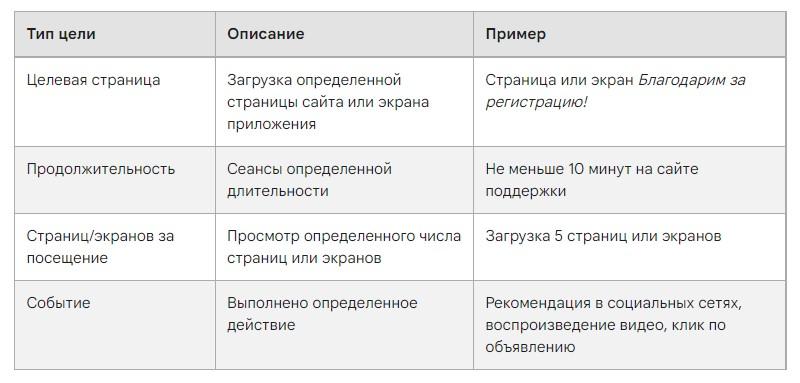
Виды целей в Google Analytics
Также можно выделить 3 вида целей в Google Analytics по способу их создания:
1. Цели на основе шаблонов
В системе уже сделаны готовые шаблоны для наиболее популярных типов рекламных кампаний в разных отраслях. Необходимо выбрать сферу деятельности бизнеса, и система предложит разнообразные шаблоны. В шаблоны уже заложены все варианты действий пользователей, которые имеет смысл отслеживать.
2. Собственные цели
Вы сами выбираете цель, конверсии по которой хотите отслеживать. Это как раз те цели, которые мы рассмотрели выше: посещение определенной страницы, продолжительность сеанса, число просмотренных страниц или событие.
3. «Умные цели»
Инструмент, который сам анализирует все данные и определяет, какие модели поведения пользователей на сайте вероятнее всего приведут к целевому действию. Здесь учитывается все: как долго пользователь проводит на сайте, сколько страниц смотрит за сеанс, с какого устройства и браузера.
Как настроить конверсию в Google Analytics? Давайте разберем это подробно.
Настройка целей в Google Analytics
Начнем с начала. Заходим в аккаунт Google Analytics, переходим в меню «Администратор», там в «Представление» и далее в раздел «Цели».
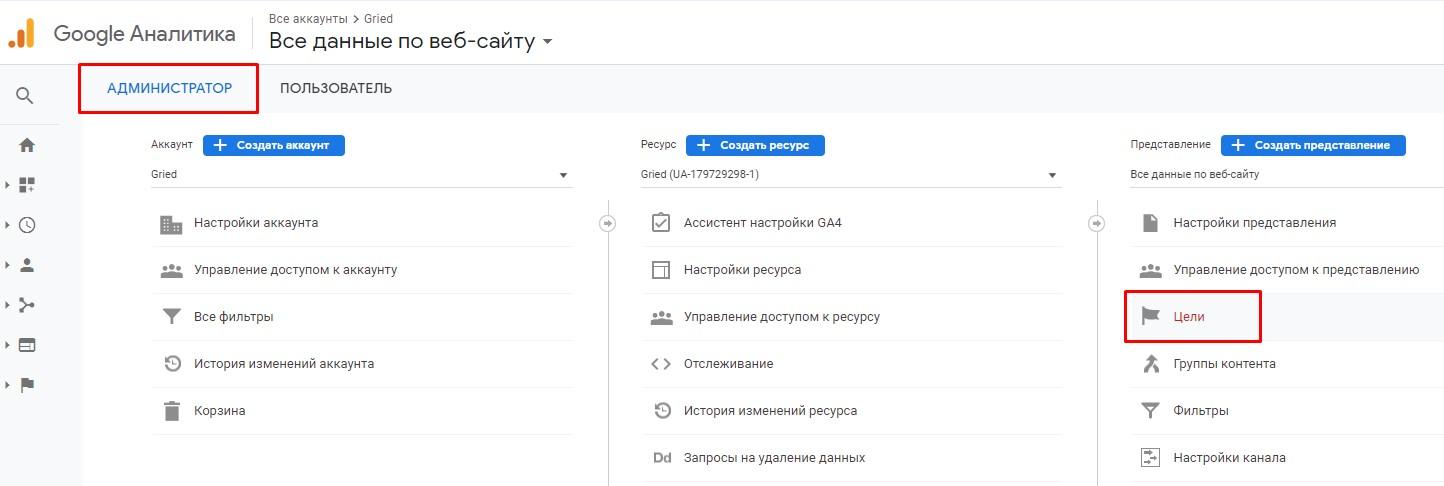
Создание цели
Всего можно добавить не более 20 целей. Все они будут отображаться в виде таблицы.
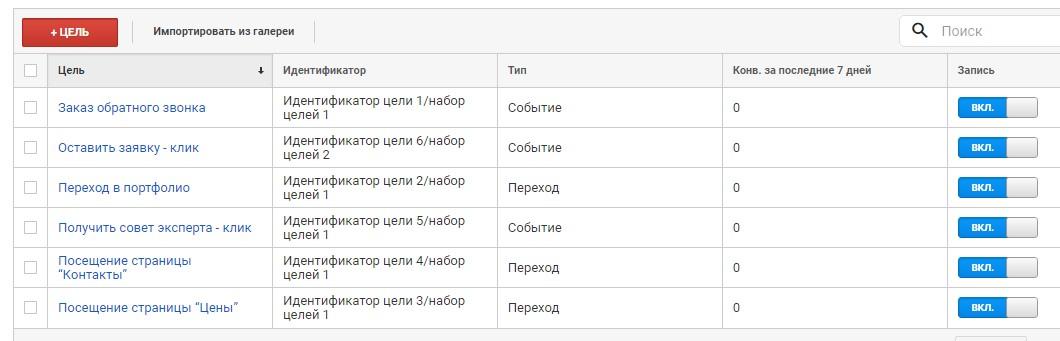
Список целей
Шаблон
Как только вы нажмете на красную кнопку «+ Цель», вам открывается окно создания целей. И с самого начала там предлагаются готовые шаблоны конверсий, например:
- Оформление заказа (покупка или заявка)
- Создание аккаунта (регистрация)
- Отправка информации (загруженный файл)
- Просмотр подробной информации (о товаре или услуге»
- Подписка (на рассылку или блог)
- Добавление в корзину (без оплаты)
Все эти шаблоны заранее продуманы для наиболее популярных типов рекламных кампаний. Они разбиты по блокам: «Доход», «Источники трафика», «Запрос», «Взаимодействие». Даже если вы пока не знаете, какие цели настроить, шаблоны помогут вам определить ваши бизнес-задачи.
Желательно создать по одной цели в каждой категории. Настройка целей в Google Analytics на основе шаблонов экономит время.
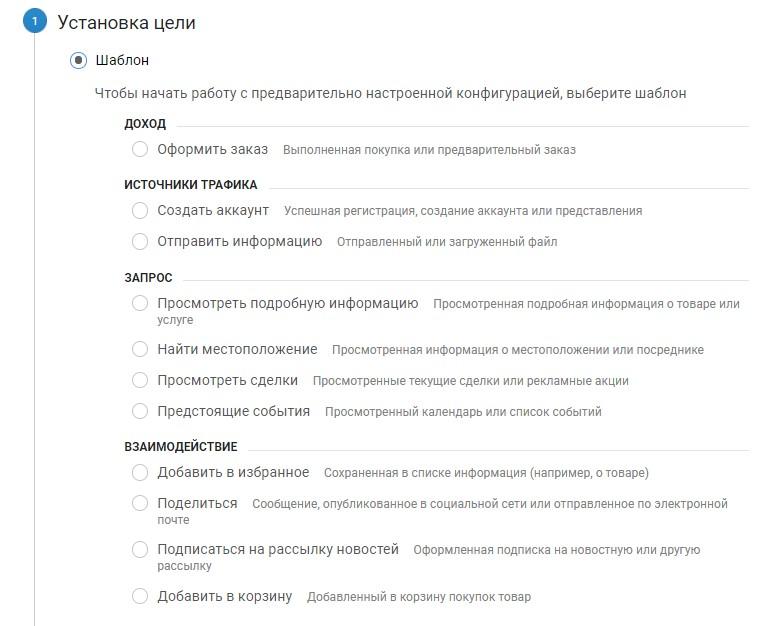
Шаблоны целей
Обратите внимание! Если вы не видите в аккаунте шаблонов, значит, вы забыли указать сферу деятельности компании. Шаблоны зависят от отрасли. Согласитесь, для производства компьютеров и индустрии гостеприимства цели будут совсем разные.
Целевая страница
Тип целей «Целевая страница» относится к категории «Собственные цели». Для того, чтобы создать такую цель, выберите «Собственная» в списке параметров, нажмите «Далее» и затем выберите тип цели «Целевая страница».
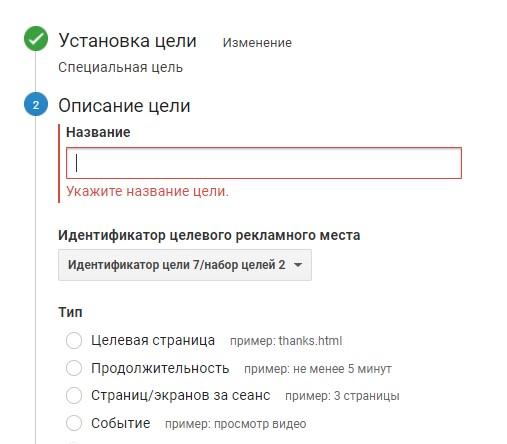
Настройка собственных целей
При выборе такой цели просмотры определенных страниц сайта пользователям будут засчитываться как конверсии.
Дальше необходимо указать адрес этой самой целевой страницы. Для этого в поле «Переход» укажите URL (или название экрана, если речь идет о лендинге). Лучше всего выбирать параметр «Начинается с», так как страницы с точном соответствием URL иногда сильно сужают картину. Например, общая страница цен в интернет-магазине начинается с «price», а далее идут многочисленные дополнения, артикулы товаров.
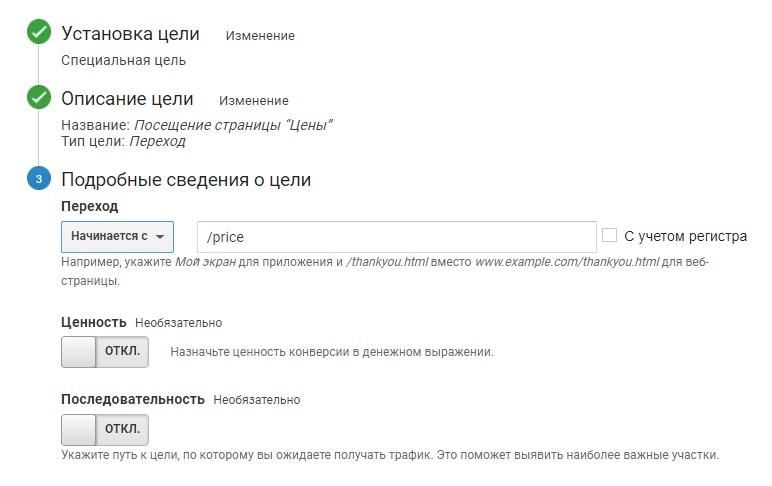
Настройка цели «Целевая страница»
Продолжительность
Тип целей «Продолжительность» относится к категории «Собственные цели». Для того, чтобы создать такую цель, выберите «Собственная» в списке параметров, нажмите «Далее» и затем выберите тип цели «Продолжительность».
Можно указать точное число часов и минут (скорее всего все-таки минут – сложно представить себе сайт, на котором пользователь проведет больше часа), и заданная длительность сеанса или большая будет считаться конверсией.
Число страниц/экранов за сеанс
Тип целей «Страниц/экранов за сеанс» относится к категории «Собственные цели». Для того, чтобы создать такую цель, выберите «Собственная» в списке параметров, нажмите «Далее» и затем выберите тип цели «Страниц/экранов за сеанс».
Указываем число страниц на сайте, которые пользователь открыл: либо точное число, либо «от» этого числа. Эта метрика еще называется «Глубина просмотра». В среднем, если пользователь перешел на сайте по 3 страницам – это хороший показатель. Ставим «Более чем 3 страницы», и это будет конверсией.
Событие
Тип целей «Событие» относится к категории «Собственные цели». Для того, чтобы создать такую цель, выберите «Собственная» в списке параметров, нажмите «Далее» и затем выберите тип цели «Событие».
Отслеживание событий в Google Analytics – самая интересная цель. Событием может быть заказ товара или услуги, заказ обратного звонка, заполнение формы заявки или даже клик по кнопке.
Для события необходимо задать условия. То есть обозначить, какие действия должен совершить пользователь сайта, чтобы мы могли расценивать это как конверсию. Например, условия могут быть такими: пользователь заполнил форму обратного звонка и нажал на кнопку «Отправить».
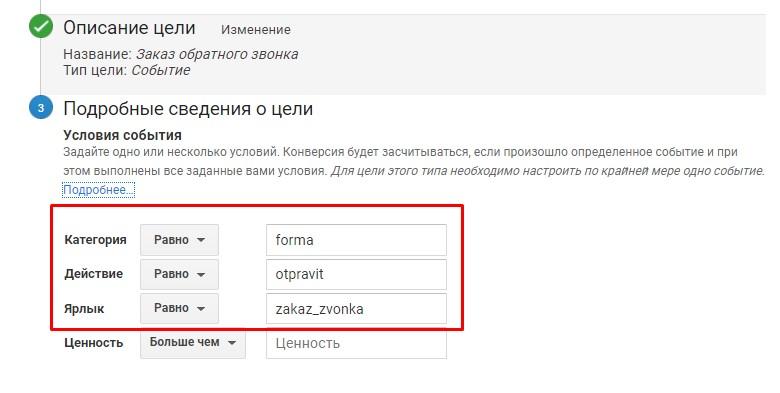
Настройка цели «Событие»: условия события
Разберем условия событий подробнее.
- «Категория» – это похожие группы, которые потом будут выводиться в статистике, например: видео, формы, кнопки. Так вы сможете посмотреть впоследствии отчеты по всем формам или видео.
- «Действие» – это скачивание, отправка, просмотр, клик и так далее. Например, «отправить» – действие, совершенное с заполненной формой заявки.
- «Ярлык» – это уже необязательное условие, по желанию вы можете добавить больше информации о событии. Например, как называется форма («заказ звонка), как называется видео («о компании-2» или как называется кнопка («получить консультацию»).
Умные цели
Для «умных» целей не нужны настройки, на то они и умные. Но доступ к ним открывается только тогда, когда накопились какие-то данные – требуется более 500 кликов с рекламных объявлений за прошедшие 30 дней. Также для этого необходимо обязательно связать аккаунт на Google Analytics и на Google Рекламе.
Обратите внимание! Настройка умных целей в Google Analytics требует роли редактора на уровне представления.
«Умные» цели работают по следующему принципу: они обрабатывают большое количество данных по каждому сеансу пользователя на сайте, и определяют, какие особенности в поведении и какие действия пользователя скорее всего приведут к конверсии. Например: пользователь зашел на сайт с мобильного устройства, открыл 2 страницы за сеанс и провел на сайте 40 секунд. Другой пользователь зашел с компьютера, открыл 3 страницы, провел на сайте 1,5 минуты и сделал заказ. Если таких сеансов окажется много, система сделает вывод, что при открытии от 3 страниц повышается вероятность целевого действия.
Для того, чтобы определить лучшие, самые эффективные сеансы, система выбирает всего 5% лучшего трафика, и делает выводы на их основании. Но для того, чтобы было с чем работать, необходимо иметь по крайней мере 500 сеансов для анализа.
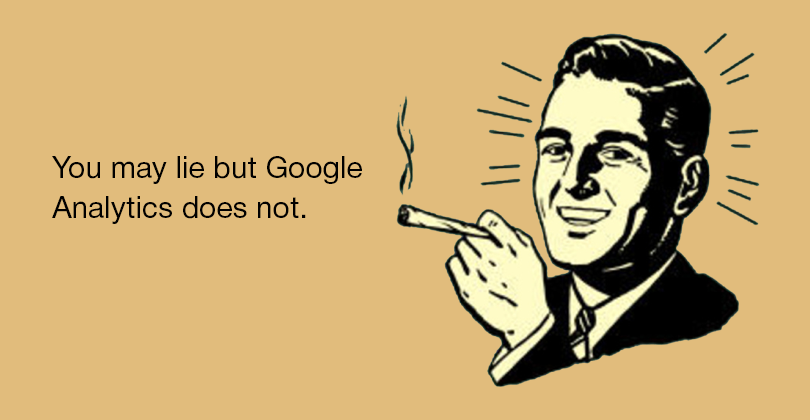
Ценность цели
Любой цели можно назначить ценность. Ценность будет измеряться в деньгах и показывать, сколько денег нам принесет та или иная конверсия. Мы исходим из того, что каждое целевое действие пользователя на сайте приносит нам определенную сумму. Например, 10% пользователей из тех, кто оставляет заявку, совершают впоследствии оплату. Средний чек – 2000 рублей. Таким образом, ценность цели «оставить заявку» будет 200 рублей.

Ценность цели по умолчанию ставится в долларах, валюту можно изменить в настройках представления
Разметка ссылок из рекламных объявлений
Как мы узнаем о том, что выполнена та или иная цель? Необходимо подключить Google Analytics к сайту и передавать в статистику данные обо всех рекламных кампаниях, источниках трафика, ключевых запросах и целевых действиях пользователей. Для этого в ссылки объявлений добавляется разметка. То есть в URL каждой ссылки, ведущей из рекламного объявления на сайт, необходимо добавить набор меток.
Есть несколько вариантов:
- это сделает сам Google при помощи автоматической разметки gclid,
- это сделаете вы при помощи UTM-разметки,
- это сделает за вас система автоматизации рекламы.
Рассмотрим подробнее все три варианта.
Автопометка gclid
Автоматическая разметка от Google «следит» за поведением пользователей на сайте и сама добавляет метки для разных их действий. Вы можете активировать эту функцию в настройках аккаунта, во вкладке «Автоматическая пометка тегами». Это удобно и быстро, однако есть свои минусы – сторонние системы аналитики не смогут расшифровать эти данные.
UTM-разметка в Google Ads
UTM-метки – вещь куда более универсальная. Ее умеют «читать» разные системы аналитики. Вы можете вводить параметры для этих меток вручную или доверить шаблону отслеживания от Google, который будет сам генерировать разметку.
Автоматическая разметка с помощью Marilyn
Еще один вариант сделать разметку – отдать эту задачу системе автоматизации рекламы Marilyn. Главное преимущество этого способа – система не только сама безошибочно создает UTM-метки, но и обновляет их раз в 24 часа. Это удобно в том случае, если вы корректируете рекламную кампанию, меняете какие-то параметры. Marilyn мониторит и учитывает все изменения так, чтобы ссылки и метки оставались корректными.
В системе есть готовые шаблоны UTM-разметки, которые подходят не только для Google, но и для Яндекса, социальных сетей, Youtube и MyTarget. Всю аналитику со всех рекламных площадок можно выводить в одном месте, в личном кабинете.
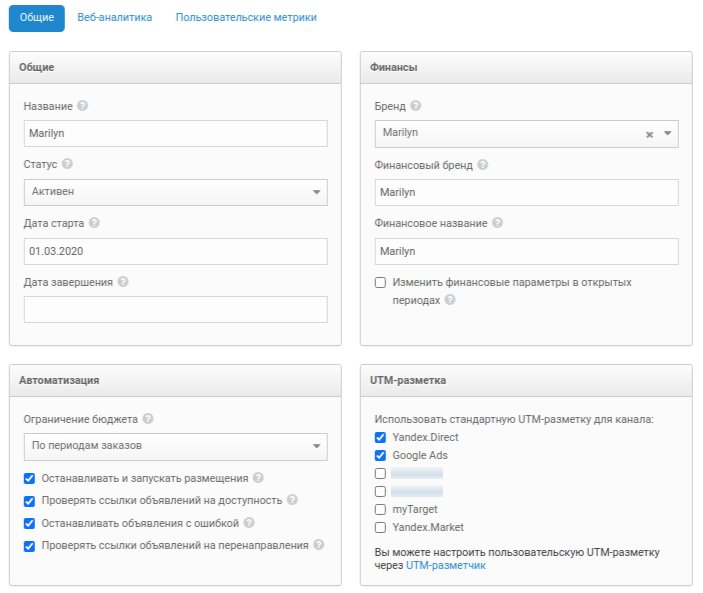
UTM-разметка в системе автоматизации рекламы Marilyn
Отслеживание событий в Google Analytics
Самая сложная и самая интересная часть работы с целями – это аналитика, просмотр отчетов по конверсиям. Есть 3 основных группы отчетов: по целям, по электронной торговле и по многоканальным последовательностям.
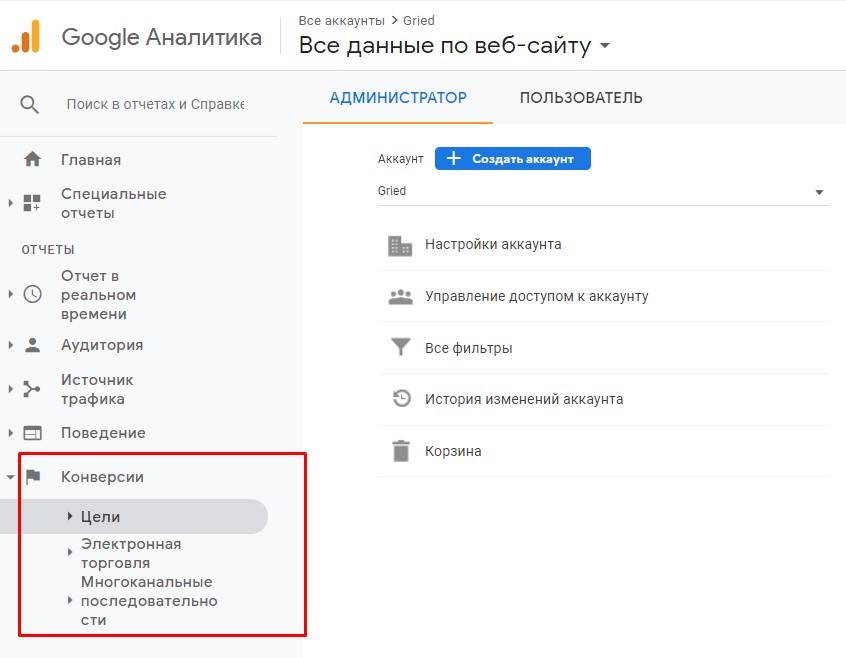
3 типа отчетов в Google Analytics находятся в разделе бокового меню «Конверсии»
Отчеты по целям
Внутри группы отчетов «Цели» есть разные варианты представления данных:
- Обзор. Общая сводка с ключевыми цифрами: число целевых действий за выбранный период, число кликов, процент конверсии, ценность цели, источник трафика.
- URL целей. Конкретные страницы сайта, на которых были совершены конверсии.
- Обратный путь к цели. Показываются те страницы, которые пользователь посещал до того, как совершить целевое действие.
- Визуализация последовательностей. Статистика по каждому этапу воронки продаж. Позволяет отследить путь пользователя от первого захода на сайт до конверсии.
- Карта целей. Показывает весь путь пользователя сайта, модель его поведения и очередность действий.
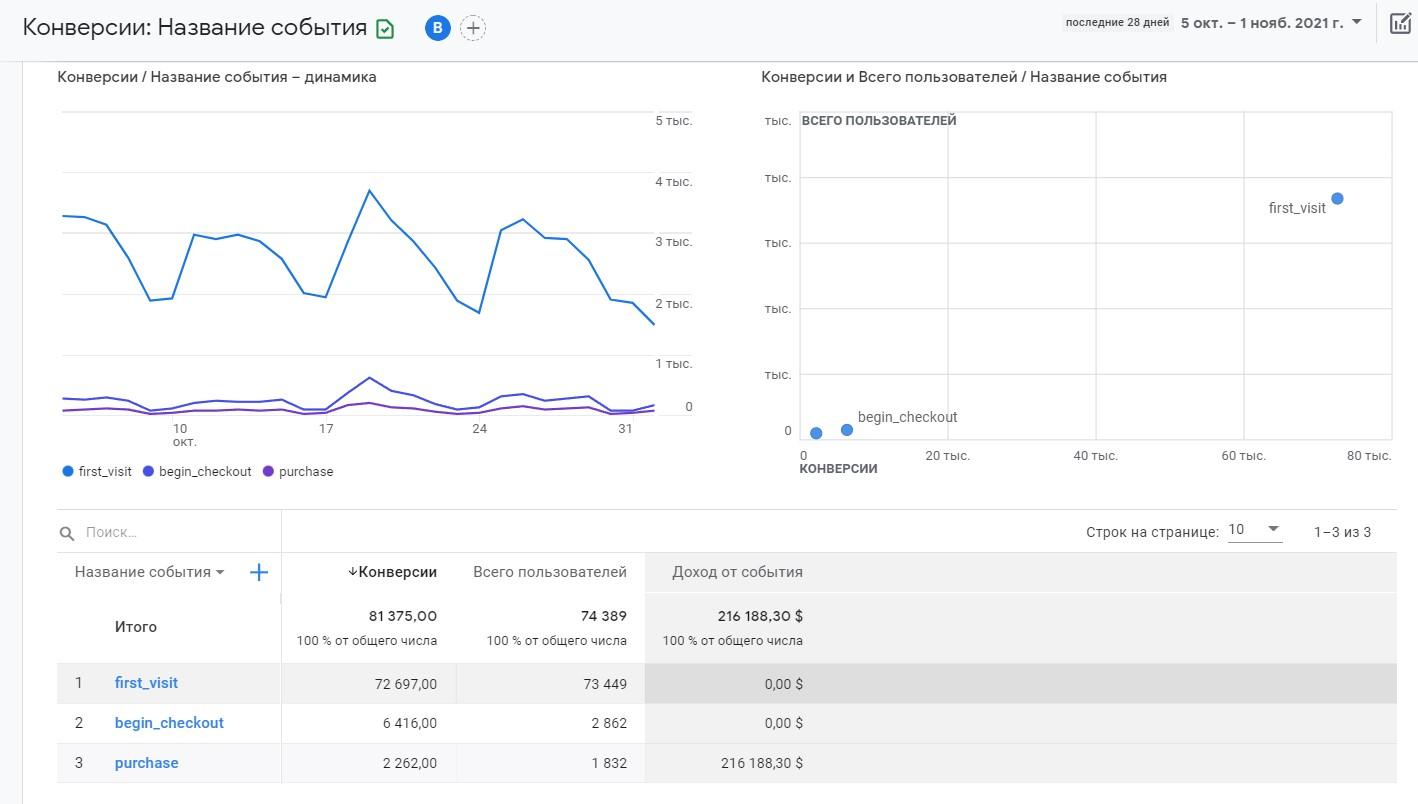
Отчет по конверсиям в Google Analytics
Полная статистика по рекламным кампаниям в одном окне
Если вы хотите упростить себе жизнь и работу, лучше выводить данные по всем рекламным кампаниям в едином кабинете. Достаточно один раз понять, как настроить Google Analytics, а дальше пусть вся статистика из него, а также из Яндекс Директа и социальных сетей хранится в одном месте.
Для этого можно подключить систему автоматизации рекламы Marilyn и работать с данными одновременно из 18 разных площадок. Статистика будет собираться и выводиться со всех рекламных кабинетов на всех площадках сразу. Можно получить абсолютно любой отчет, в любом срезе. Можно объединить в отчете данные с разных площадок.
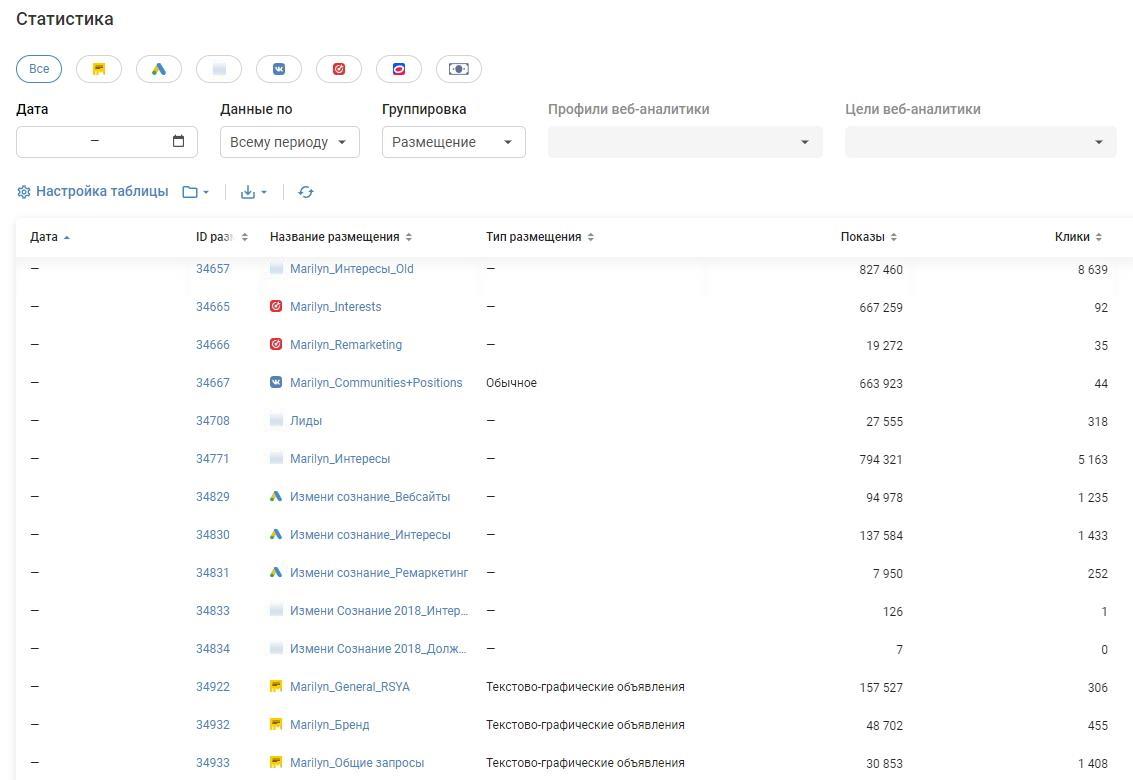
Статистика со всех рекламных кабинетов в Marilyn
Посмотрите
Также интересен кейс агентства OMD OM Group, которое продвигало более 30 брендов сразу через несколько рекламных каналов: Google Реклама, MyTarget, Яндекс.Директ, Яндекс Дисплей, YouTube, ВКонтакте, DV360 и т.д.. Всего было запущено более 2000 кампаний. Реально ли свести данные по всем в единую систему? С системой автоматизации – реально. Marilyn позволила ускорить формирование отчетов в 2,5 раза. Вы можете бесплатно протестировать систему в течение двух недель и убедиться в этом сами.
Читайте свежие кейсы
Как автоматизировать сбор статистики на Ozon и высвободить 50% времени на оптимизацию кампаний
Как медицинской клинике увеличить число обращений на 153% и снизить их стоимость на 14%
Как с помощью геолокации найти премиальных клиентов и снизить стоимость лида в 5 раз